
Sendo Windows 10, o novo sistema operacional da Microsoft, relativamente recente, É lógico que você ainda tem preocupações sobre o Privacidade e o Segurança do mesmo. Ainda mais assim, quando desde a sua saída há certas situações que foram deixadas para ver e rumores que o Windows 10 envia informações pessoal e usar Microsoft.
Em parte, há alguma razão, ao menos tanto quanto nós sabemos, Uma vez que o Windows envia informações, todas as coisas, De acordo com a Microsoft, para gerar Estatísticas e melhorar a sua experiência de usuário. Felizmente, temos a possibilidade de Disable Estes carregamentos e outras configurações para fazer o nosso sistema Windows 10 mais seguro. Vamos ver como você pode fazê-lo.
Como fazer seu computador com Windows 10 ser o mais seguro possível
Vamos modificar certas partes do nosso sistema para ser capaz de torná-lo tão seguro quanto possível. Onde começar? Siga-nos.
As configurações de privacidade
De configurações do Windows a janela nova 10 Nós vamos ter acesso a determinadas partes que nos permitirá configurar, entre outros, nossos níveis de privacidade.
Passo 1. Abre o janela de configurações. Para fazer isso pressione as teclas Windows + i.
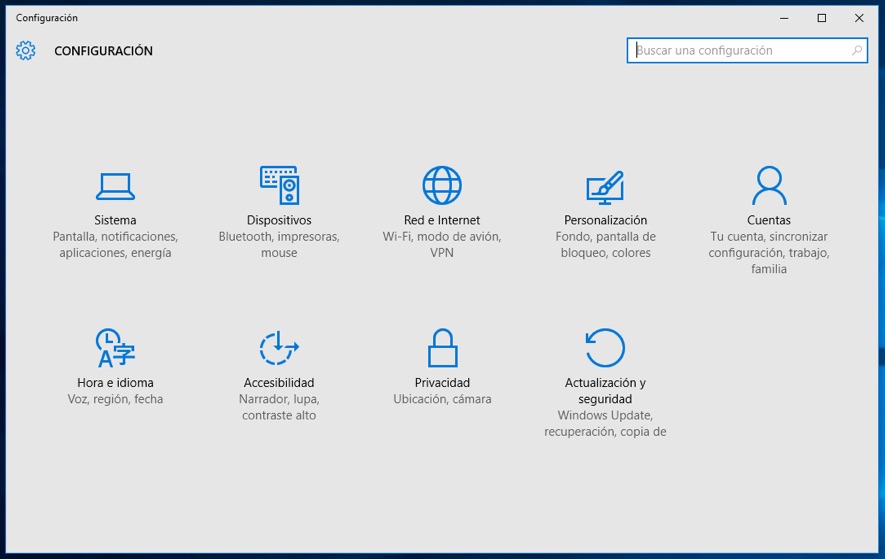
Passo 2. Clique no ícone do Privacidade.
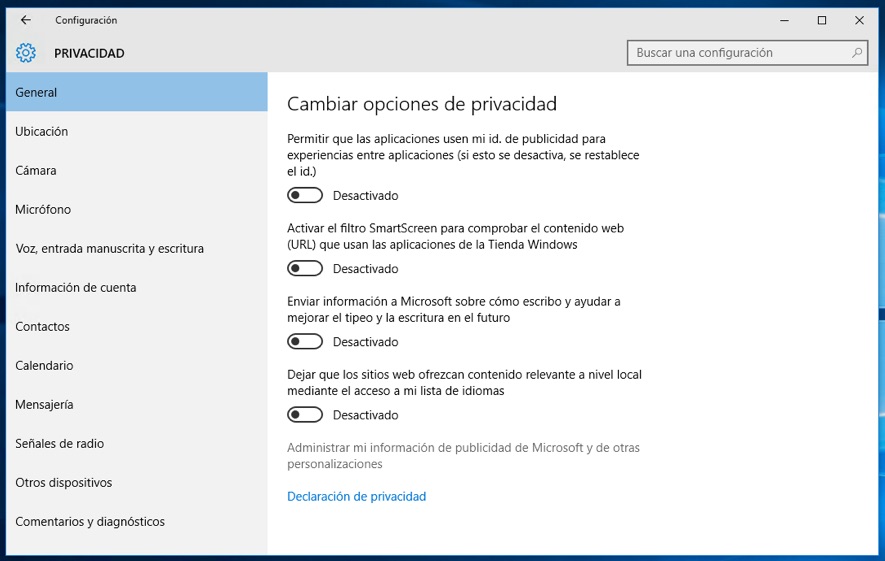
Passo 3. Dentro das opções de Privacidade, Ver a vela, um por um, através das opções de janela, do lado esquerdo (Geral, Localização, Câmera, …) e do lado direito desabilita o as opções que você considerar adequado. Cada um dos quais irá informá-lo sobre o seu papel.
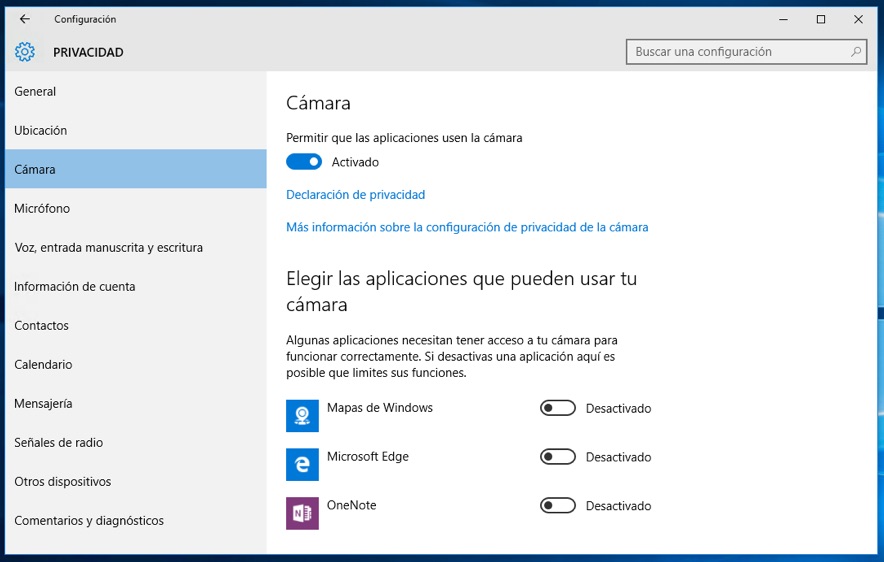
Passo 4. Como você navegar através das opções no lado esquerdo da janela, Você verá que alguns têm a opção de desligá-lo completamente, ou simplesmente escolher o aplicações Eles podem ter acesso aos mesmos, como no caso do Câmera.
Sensor sem fio
Certamente você já ouviu sobre esta funcionalidade tão controversa, que compartilha informações sobre sua conexão Wi-Fi com seus contatos Skype e Outlook, também, dando-lhe a possibilidade de partilhar esta informação para seus contatos do Facebook. Permitindo que, desta forma, que você pode se conectar à sua rede Wi-Fi neste momento isto está ao seu alcance.
Nossa intenção é proteger o seu sistema de Windows 10 tanto quanto possível, Nós também irá desativar essa funcionalidade.
Passo 1. Abra novamente o janela principal configuração, e agora clique no ícone do Rede e Internet. Selecione a primeira opção no menu à esquerda Wi-Fi, e do lado direito até mover para baixo. Você verá uma opção chamada Gerenciar configurações de Wi-Fi. Selecioná-lo.
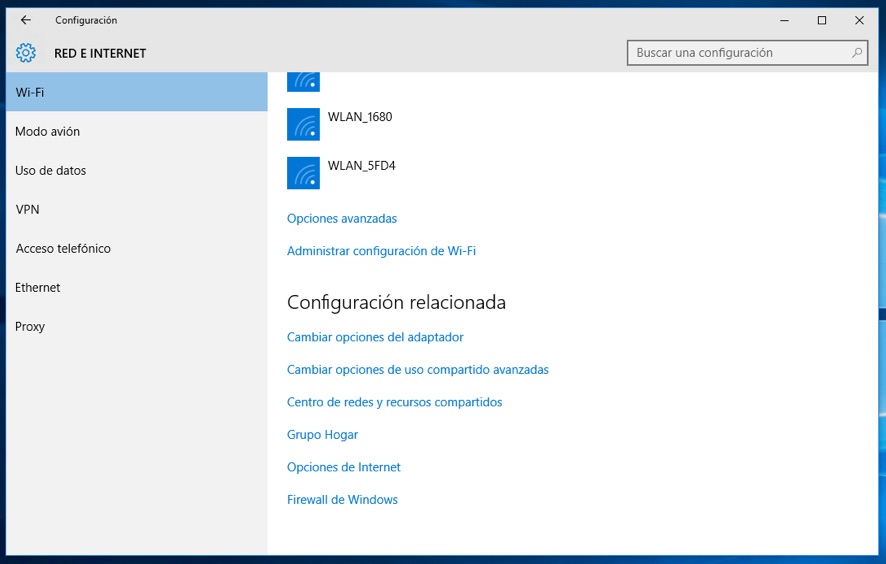
Passo 2. Uma vez dentro da janela seguinte, desativar as duas primeiras opções.
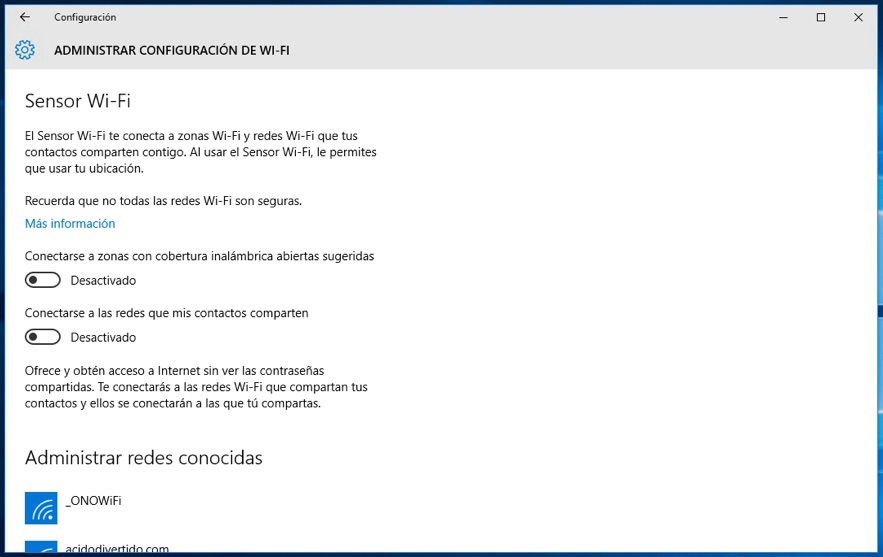
Assim, nós desativamos esta característica controversa de que tanto foi dito.
Windows Defender
Nós agora irá desativar o envio de informações do Windows 10 Microsoft, supostamente, sobre problemas potenciais de segurança, o Windows Defender é.
Passo 1. Mais uma vez, Abre a janela de configuração (Windows + Eu), e selecione o ícone de Atualização e segurança. Entre as opções que esta nova janela vai nos mostrar, Selecione Windows Defender, e do lado direito, Desmarca a opção que coloca A proteção baseada em nuvem.
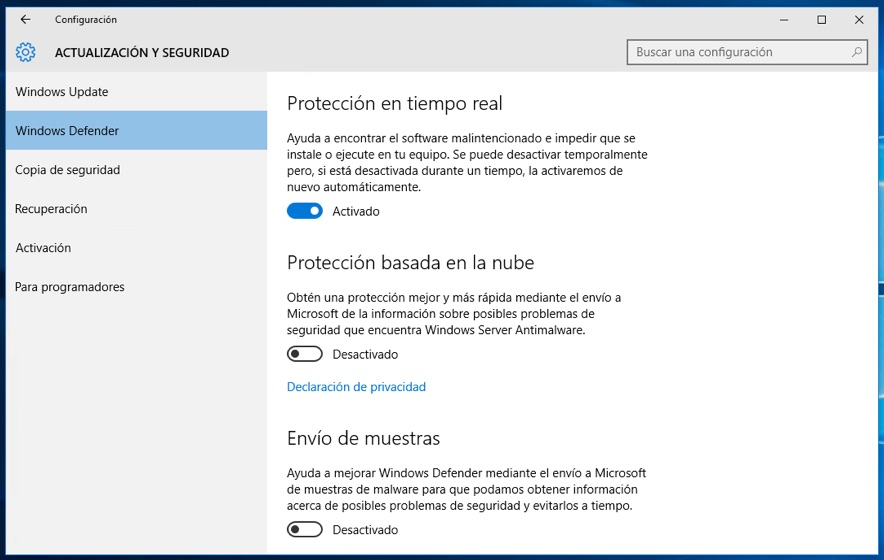
E, finalmente,, uma alteração final em nossa configuração de sistema do Windows 10.
Programa para a melhoria da experiência do usuário de Windows
Esta opção foi introduzida em versões anteriores do Windows. Recolhe e envia as informações e estatísticas relativas à utilização do nosso sistema para a Microsoft, para supostamente, melhorar a experiência em versões futuras. Sua desativação, Faça o seguinte:
Passo 1. No menu Iniciar, barra de caixa de pesquisa, Pesquisa ‘experiência‘. O sistema irá propor-lhe uma série de resultados, a primeira é que nós estamos olhando para.
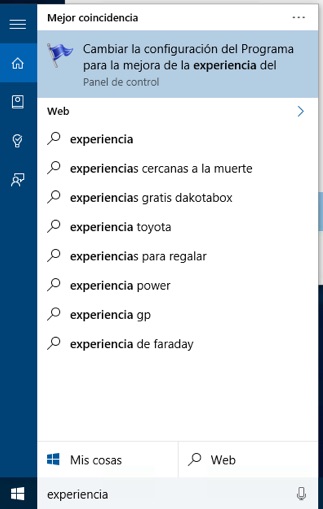
Passo 2. Selecione o primeiro resultado que mostra Alterar as configurações do programa para a melhoria da experiência do usuário, que mostrará a seguinte janela.
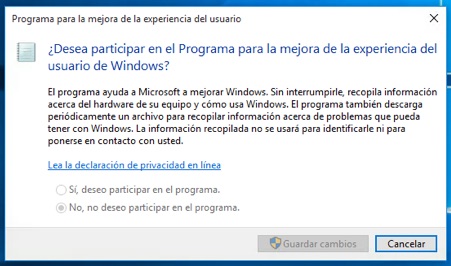
A única coisa que você tem que fazer nesta janela é selecionar a opção que indica que Não quero participar neste programa. É bem possível que ambas as opções são exibidas. desabilitado Desde que você já configurou o que você não queria participar na instalação do sistema operacional.
E terminamos. Você tem mostrado a principais mudanças na configuração do seu PC com Windows 10 para fazer isso a mais seguro possível. Se você acredita que deixamos algo para fora, Deixe-nos saber.

















 Windows
Windows 









